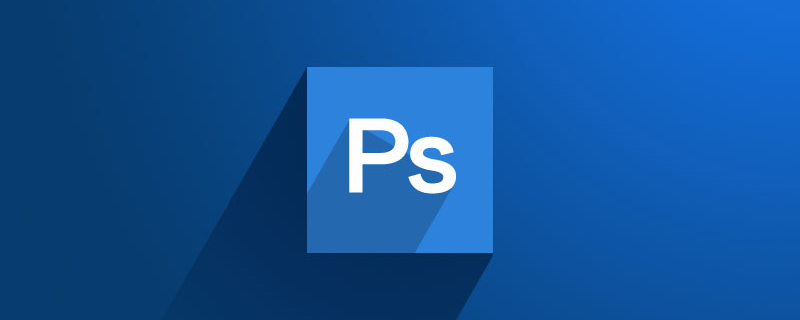
ps儲存格式沒有jpg怎麼辦?
Adobe Photoshop軟體,將圖片處理以後,想儲存為JPG格式,但圖片儲存的格式中沒有 JPEG(*JPG*JPEG*JPE)格式。
推薦下載:《png素材》
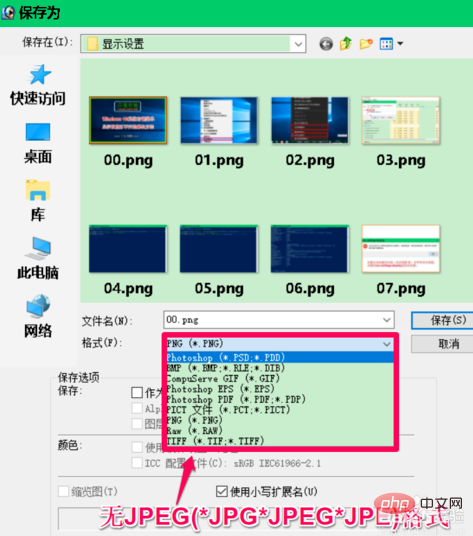
#Adobe Photoshop無法儲存圖片為JPG格式的解決方法
Adobe Photoshop不能儲存圖片為JPG格式的原因:
點擊工具列中的【圖片】-【模式】,在模式的二級選單中可以看到選擇的是【索引顏色】,這就是Adobe Photoshop不能保存圖片為JPG格式的原因。
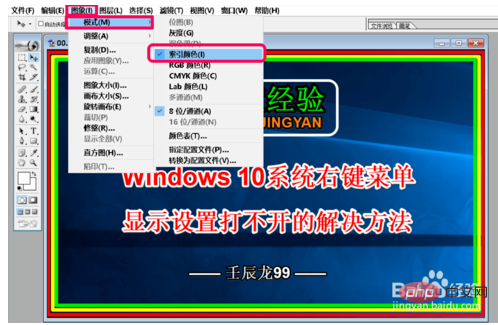
Adobe Photoshop不能儲存圖片為JPG格式的解決方法
我們點選【RGB顏色】;

然後再點選視窗左上角的【檔案】-【另存為】,在儲存為視窗中點選模式列中的勾,在下拉選單中可以看到已顯示:
JPEG( *JPG*JPEG*JPE)格式
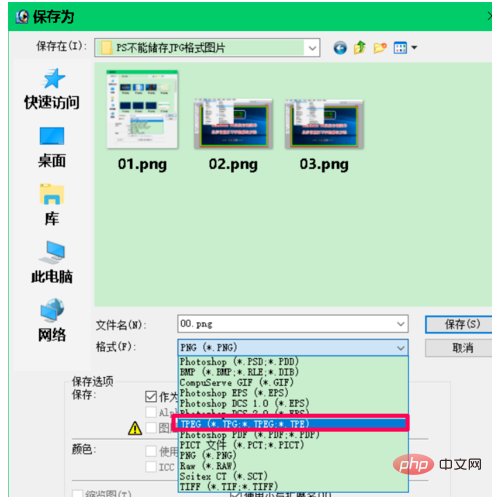
如果選擇圖片儲存格式為JPEG(*JPG*JPEG*JPE) 格式,則可將圖片儲存為.jpg格式,如儲存的圖片05.jpg 。
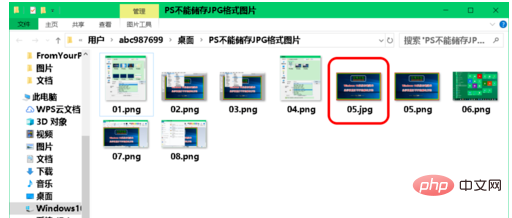
使用其他軟體將圖片格式轉換為JPEG(*JPG*JPEG*JPE)格式
點擊系統桌面左下角的【開始】,下拉找到Windows 附件並展開,在展開項目中找到並左鍵點擊【畫圖】;
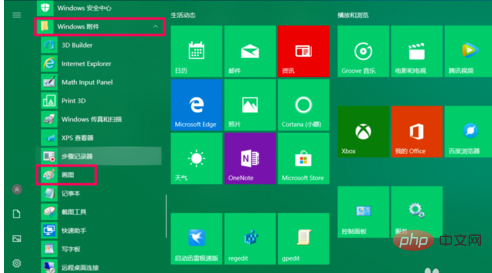
#在畫圖程式中引入需要轉換為JPEG(*JPG*JPEG*JPE ) 格式的圖片;

我們點選視窗左上角的【檔案】,在下拉式選單中點選【另存為】,在二級選單中點選【JPEG】圖片;
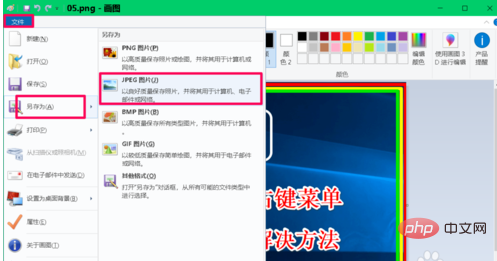
我們可以看到圖片10.jpg 即我們使用畫圖軟體轉換和儲存的圖片。
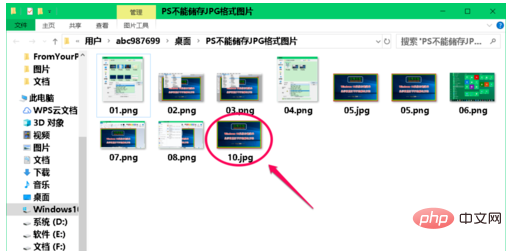
以上是ps儲存格式沒有jpg怎麼辦的詳細內容。更多資訊請關注PHP中文網其他相關文章!




